Cei mai buni producători de colaje video pentru a pune videoclipuri într-un singur ecran
Adesea, facem videoclipuri ori de câte ori avem o noapte de ieșire sau o simplă ocazie și le distribuim poveștilor noastre pe conturile noastre de socializare. Dar uneori, vrem să arătăm mai multe pentru că credem că un videoclip simplu nu va spune toată povestea.
Prin urmare, trebuie să îmbinăm mai multe clipuri video împreună și acolo este aplicația pentru a pune videoclipuri împreună intra. De aceea, în această postare, vă vom împărtăși cele mai sugerate aplicații online și offline care vă vor ajuta să vă colajați videoclipurile.
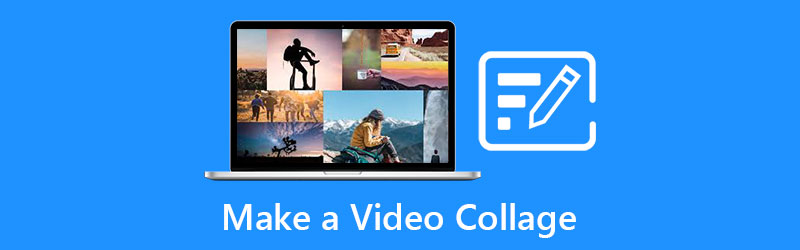
- Partea 1. Cum să faci un colaj video offline
- Partea 2. Cum să faci un colaj video online
- Partea 3. Cum să faci colaj video cu aplicații
- Partea 4. Întrebări frecvente Cum să faci un colaj video
Partea 1. Cum să faci un colaj video offline
Recunoașteți sau nu, creăm și postăm povești video pentru că vrem să arătăm prietenilor noștri din rețelele sociale cât de fericiți suntem, cum a fost ziua noastră. Dar uneori, un videoclip nu este suficient. De aceea doriți să combinați mai multe clipuri într-un singur ecran. Și în această parte, vom partaja aplicațiile pe care le puteți descărca pe sistemul dvs. Vedeți mai jos care sunt aceste aplicații.
1. Vidmore Video Converter
Primul pe lista aplicației pentru a realiza un colaj video este Vidmore Video Converter în care această aplicație poate fi descărcată atât pe Windows, cât și pe Mac. Acest instrument are o interfață ușor de utilizat, de aceea vă puteți combina cu ușurință videoclipurile cu ușurință. În afară de asta, oferă și diferite teme care se află în secțiunea lor de videoclipuri muzicale.
Caracteristica lor MV vă va ajuta cu siguranță să obțineți mai mulți spectatori la poveștile dvs. de pe rețelele de socializare datorită designului său atractiv. De aceea, utilizatorii nu se pot abține să nu iubească această aplicație datorită instrumentelor creative de editare pe care le oferă. Și pentru a împărtăși în sfârșit cum funcționează această aplicație, iată un proces pas cu pas mai jos.
Pasul 1: Obțineți Video Collage Maker
Pentru început, descărcați creatorul de colaje făcând clic pe unul dintre butoanele de mai jos. După aceea, instalați aplicația și lansați-o pe dispozitiv.
Pasul 2: Adăugați clipuri video
Odată ce aplicația a fost lansată pe sistemul dvs., faceți clic pe Colaj secțiunea din partea superioară a interfeței principale. După ce ați fost condus la secțiunea Colaj, alegeți Șablon pe care doriți și adăugați videoclipurile dorite.
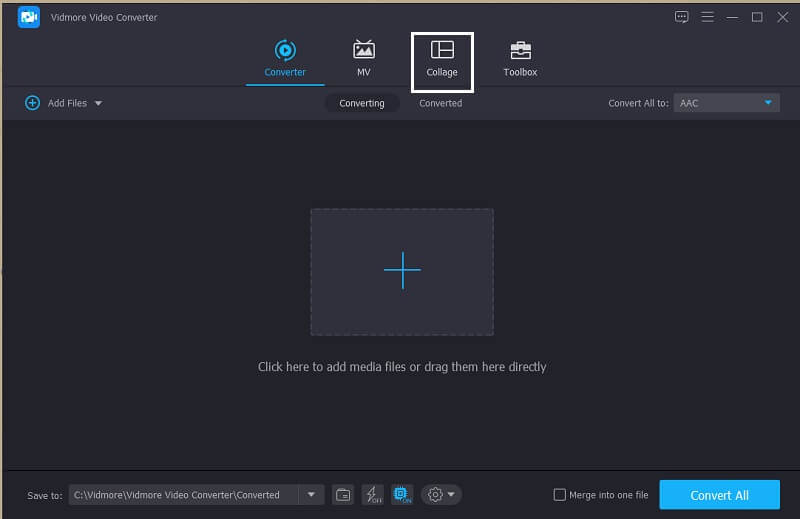
Pasul 3: Editați-vă clipurile video
După ce ați adăugat clipurile video pe aspectul pe care l-ați ales, puteți face clipurile dvs. să fie mai atractive prin tăierea sau rotirea lor. Sau puteți face clic pe Filtru panou pentru a aplica orice efect de care aveți nevoie. Și dacă doriți să adăugați muzică de fundal, o puteți face făcând clic pe Audio fila de-a lungul Filtru.

Pasul 4: Exportați colajul video
Odată ce sunteți mulțumit de modificări, faceți clic pe Export din partea dreapta jos a instrumentului, apoi alegeți formatul, rata de cadre, rezoluția și calitatea în funcție de nevoile dvs. Clic Porniți Export pentru a încărca cu succes fișierul.
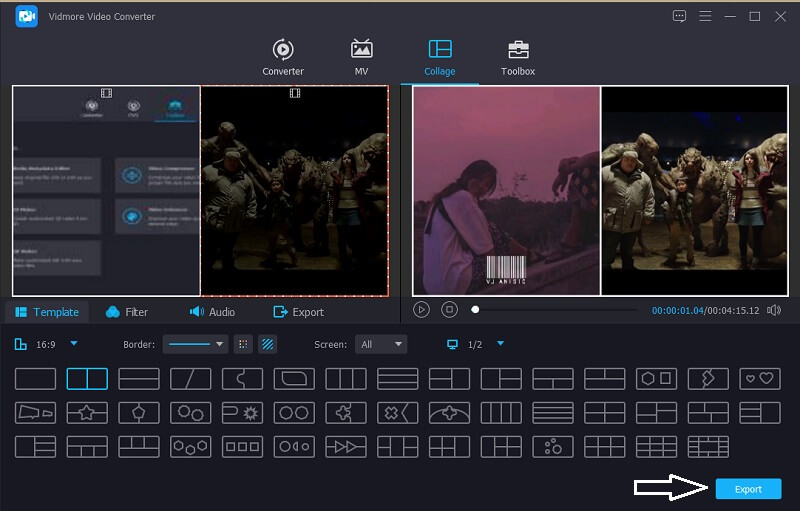
2. Câștigă Movie Maker 2021
Un alt producător de colaje video pe care te poți baza este Win Movie Maker 2021. Aceasta poate fi o aplicație nouă, dar are funcții de editare bogate, cum ar fi generatorul de videoclipuri și imagini, adăugând text, animații și chiar mozaic la videoclipurile tale. Dar va fi puțin complicat pentru oamenii care nu sunt folosiți în editare din cauza aspectelor tehnice ale instrumentului. Pentru o mai bună înțelegere a modului de utilizare a acestui software, iată un ghid simplu despre cum să faci un colaj video. Consultați pașii indicați mai jos.
Pasul 1: Descărcați și instalați Win Movie Maker 2021 și lansați-l pe dispozitivul dvs.
Pasul 2: După aceea, faceți clic Proiect Media apoi adăugați fișierele dorite. După aceea, faceți clic pe Șabloane opțiunea și alegeți dintre șabloanele disponibile pentru a realiza un colaj video.
Pasul 3: După ce v-ați decis asupra modificărilor pe care le-ați făcut, faceți clic pe Export butonul din partea dreaptă inferioară a instrumentului. Si asta e!

Partea 2. Cum să faci un colaj video online
Instrumentele online economisesc mai mult spațiu. Și sunt mult mai ușor de operat. Și în această parte, vă vom oferi primele 3 instrumente online pentru a crea un colaj video. Verifică-le aici pe instrumentele date de mai jos.
1. Kapwing: Creator de colaje online
Primul pe lista producătorilor de videoclipuri pe care îi puteți folosi online este Kapwing. Acest instrument vă permite să vă puneți imaginile, videoclipurile și GIF-urile în funcție de ceea ce aveți nevoie. Chiar dacă este o aplicație bazată pe web, are funcții de editare bogate, ceea ce face clipurile video și mai capodopera.
Pasul 1: Accesați pagina oficială a Kapwing, apoi faceți clic pe Adăugați conținut media și încărcați fișierele pe care doriți să le colajați.
Pasul 2: Pentru a putea realiza un colaj, plasați fișierul pe principal pe interfața instrumentului online apoi ajustați dimensiunea acestuia prin cele patru puncte din colțul videoclipurilor.
Pasul 3: După ce sunteți de acord cu colajul pe care l-ați făcut, faceți clic pe Exportați video fila și după ce a fost procesat, faceți clic pe Descarca fila și acum aveți un colaj video.
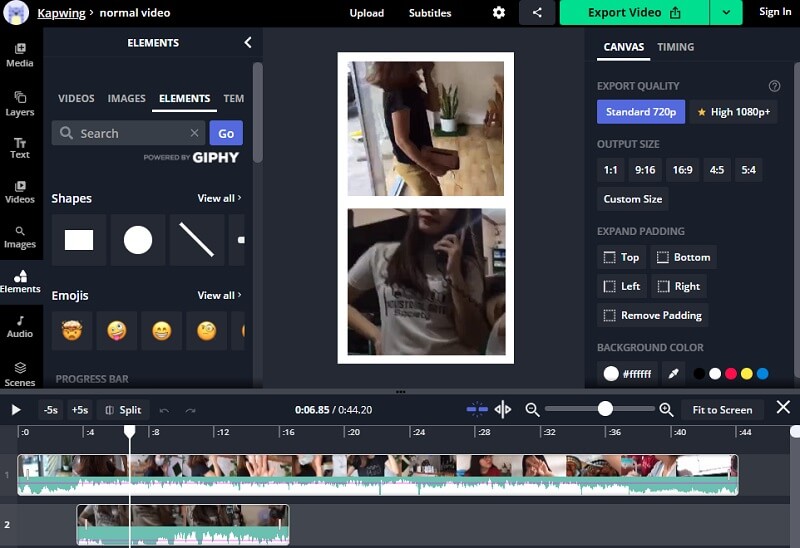
2. Canva
O altă aplicație de creare video bazată pe browser este Canva. Este unul dintre instrumentele online binecunoscute care vă ajută să realizați un colaj video prin diferite machete. Iată procedura pas cu pas de mai jos pe care o puteți urma.
Pasul 1: Accesați pagina Canva apoi căutați Colaje video și alegeți tipul de șablon de care aveți nevoie.
Pasul 2: Încărcați videoclipurile preferate, apoi trageți-le în jos pe șablon.
Pasul 3: După ce ați terminat de aplicat modificările, faceți clic pe Descarca butonul de mai sus pentru a obține cu succes colajul video.
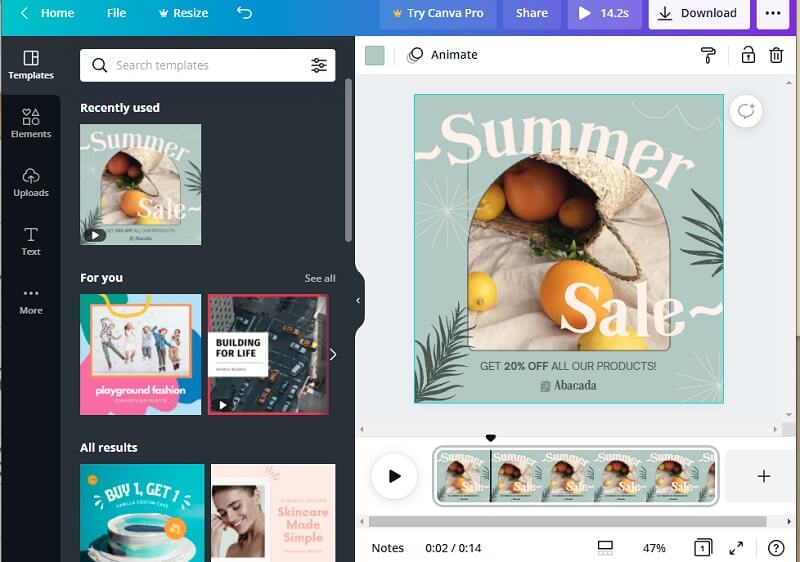
3. Typito
Dacă vrei să știi cum să faci un colaj video cu muzică fără a descărca nicio aplicație, încearcă să folosești Typito. Este un instrument bazat pe web care oferă o modalitate ușoară de a combina videoclipurile dvs. Simțiți-vă liber să urmăriți datele de mai jos despre cum să faceți un colaj video folosind această aplicație.
Pasul 1: mai întâi faceți un cont în această aplicație, apoi încărcați clipurile video pe care doriți să le faceți ca un colaj.
Pasul 2: Aranjați-vă clipurile video prin tăierea, tăierea sau modificarea dimensiunii videoclipului. După aceea, adăugați muzică și text pentru a adăuga o aromă clipului dvs. video.
Pasul 3: După ce ați terminat, faceți clic pe Export butonul din partea dreaptă sus a interfeței instrumentului. Și acum puteți partaja colajul dvs. video în poveștile de pe rețelele sociale.
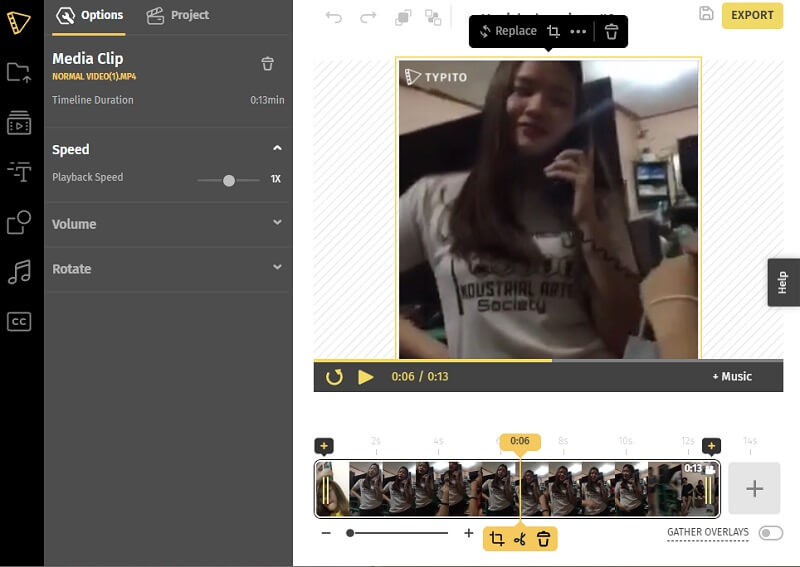
Partea 3. Cum să faci colaj video cu aplicații
Următoarele aplicații pe care le veți vedea în această postare sunt producătorul de colaje video pentru dispozitive mobile. Vă poate ajuta să vă combinați instantaneu videoclipurile și să le încărcați în poveștile dvs. într-o clipă. Verifică-le în lista de mai jos și alege pariul tău.
1. KineMaster
Unul dintre cei mai populari editori foto și video este KineMaster. Acesta este un instrument descărcabil gratuit care vă ajută să faceți cu ușurință colaje video în funcție de ceea ce doriți. Această aplicație are o funcție de editare bogată în care puteți adăuga efecte, filtre și texte pe clipurile dvs.

2. VivaVideo
Un alt producător de colaje renumit pe care îl puteți achiziționa pe dispozitivul dvs. mobil este aplicația VivaVideo. Are o interfață ușor de utilizat, care facilitează crearea de diapozitive, videoclipuri personalizate și chiar colaje video. Nu e de mirare că este una dintre cele mai populare aplicații atunci când vine vorba de realizarea unui colaj pe dispozitive mobile.

Partea 4. Întrebări frecvente Cum să faci un colaj video
1. Ce aplicație acceptă pentru realizarea unui colaj video pe iPhone?
Dacă sunteți în căutarea unui creator de colaje video, puteți conta pe aplicația iMovie. Este preinstalat pe iPhone, așa că nu trebuie să îl descărcați.
2. Pot folosi Canva fără a fi nevoie să mă înregistrez pe pagina lor?
Din păcate, nu, pentru a continua cu funcțiile de editare, trebuie să vă înscrieți mai întâi pentru a deschide funcțiile pe care le oferă această aplicație.
3. Pot adăuga muzică colajului meu video din Vidmore chiar dacă nu este în format MP3?
Da, puteți adăuga în continuare muzică de fundal chiar dacă nu este în MP3, deoarece Vidmore acceptă aproape toate formatele audio.
Concluzie
Prin cele șapte aplicații de generare de colaje video indicate mai sus, nu veți mai avea dificultăți în a combina videoclipurile dvs. preferate pentru că vă puteți baza pe ele. face un colaj video. Deci ce mai aștepți? Alege ce instrument preferi și începe să faci colaje video atractive!


